Trong thế giới dữ liệu của Microsoft Excel, việc tìm kiếm, lọc và xử lý thông tin đôi khi đòi hỏi sự linh hoạt hơn là chỉ khớp chính xác từng ký tự. Đó là lúc các Wildcards (ký tự đại diện) phát huy sức mạnh. Những ký tự đặc biệt này cho phép bạn thực hiện các tìm kiếm một phần, mở rộng bộ lọc và tạo ra các công thức tham chiếu đến các ô chứa chuỗi ký tự cụ thể. Với khả năng đại diện cho các ký tự không xác định, Wildcards là công cụ không thể thiếu để làm việc hiệu quả với “khớp mờ” (fuzzy matches) trong bảng tính của bạn.
Bài viết này từ thichcongnghe.net sẽ cung cấp cho bạn cái nhìn chuyên sâu về cách sử dụng Wildcards trong Excel, từ việc hiểu rõ từng loại ký tự cho đến các ứng dụng thực tế trong tìm kiếm, thay thế, lọc dữ liệu và xây dựng công thức. Hãy cùng khám phá để biến Excel thành trợ thủ đắc lực hơn nữa trong công việc của bạn!
Wildcards là gì? Tại sao cần dùng trong Excel?
Wildcards là các ký tự đặc biệt được sử dụng để đại diện cho một hoặc nhiều ký tự khác. Thay vì phải nhập chính xác một chuỗi văn bản, bạn có thể dùng Wildcards để tìm kiếm các giá trị có cấu trúc tương tự hoặc chứa một phần nội dung nhất định. Điều này cực kỳ hữu ích khi bạn không biết chính xác toàn bộ chuỗi hoặc khi bạn muốn tìm kiếm một mẫu chung trong dữ liệu lớn.
Trong Excel, Wildcards giúp bạn:
- Tìm kiếm linh hoạt: Xác định các ô chứa chuỗi văn bản cụ thể, dù có các ký tự thay đổi ở đầu, cuối hoặc giữa.
- Lọc dữ liệu thông minh: Nhanh chóng trích xuất các hàng dữ liệu dựa trên các tiêu chí phức tạp hơn.
- Xây dựng công thức mạnh mẽ: Sử dụng trong các hàm như
SUMIF,COUNTIF,VLOOKUP(hoặcXLOOKUP) để thực hiện các phép tính dựa trên các điều kiện khớp một phần.
Việc nắm vững cách sử dụng Wildcards sẽ giúp bạn tiết kiệm đáng kể thời gian và nâng cao độ chính xác khi làm việc với dữ liệu trong Excel.
Các loại Wildcards trong Excel và cách sử dụng
Có hai loại Wildcards chính trong Excel, mỗi loại có một mục đích cụ thể: dấu sao (*) và dấu chấm hỏi (?). Hiểu rõ chức năng của chúng là chìa khóa để sử dụng Wildcards hiệu quả.
Ký tự đại diện dấu sao (Asterisk – *)
Dấu sao (*) đại diện cho bất kỳ số lượng ký tự nào, bao gồm cả không có ký tự nào.
Ví dụ:
*OK*: Khớp với bất kỳ ô nào chứa chuỗi “OK”, có thể có bất kỳ số lượng ký tự nào trước hoặc sau (kể cả không có ký tự nào).OK*: Khớp với bất kỳ ô nào bắt đầu bằng “OK”, có thể có bất kỳ số lượng ký tự nào sau đó (kể cả không có), nhưng không có ký tự nào trước đó.*OK: Khớp với bất kỳ ô nào kết thúc bằng “OK”, có thể có bất kỳ số lượng ký tự nào trước đó (kể cả không có).
| Giá trị cần kiểm tra | Tiêu chí: *OK* |
Tiêu chí: OK* |
Tiêu chí: *OK |
|---|---|---|---|
| OK | Khớp | Khớp | Khớp |
| Oklahoma | Khớp | Khớp | Không khớp |
| Shook | Khớp | Không khớp | Khớp |
| Look | Khớp | Không khớp | Không khớp |
| Looking | Khớp | Không khớp | Không khớp |
Ký tự đại diện dấu chấm hỏi (Question Mark – ?)
Dấu chấm hỏi (?) thay thế cho bất kỳ một ký tự đơn lẻ nào.
Ví dụ:
?OK?: Khớp với bất kỳ ô nào chứa “OK” với một ký tự đơn lẻ đứng trước và một ký tự đơn lẻ đứng sau.OK?: Khớp với bất kỳ ô nào chứa “OK” với một ký tự đơn lẻ đứng sau, nhưng không có ký tự nào trước đó.?OK: Khớp với bất kỳ ô nào chứa “OK” với một ký tự đơn lẻ đứng trước, nhưng không có ký tự nào sau đó.
| Giá trị cần kiểm tra | Tiêu chí: ?OK? |
Tiêu chí: OK? |
Tiêu chí: ?OK |
|---|---|---|---|
| Joke | Khớp | Không khớp | Không khớp |
| Oka | Không khớp | Khớp | Không khớp |
| Wok | Không khớp | Không khớp | Khớp |
Kết hợp dấu sao và dấu chấm hỏi
Bạn có thể kết hợp cả dấu chấm hỏi và dấu sao để tìm kiếm các kết quả có số lượng ký tự xác định ở một số vị trí, nhưng số lượng bất kỳ ở các vị trí khác.
Ví dụ:
??OK*: Khớp với bất kỳ ô nào bắt đầu bằng hai ký tự, sau đó là “OK”, và bất kỳ số lượng ký tự nào ở cuối (kể cả không có).*OK?: Khớp với bất kỳ ô nào bắt đầu bằng bất kỳ số lượng ký tự nào (kể cả không có), sau đó là “OK”, và kết thúc bằng một ký tự nữa.?OK*: Khớp với bất kỳ ô nào bắt đầu bằng một ký tự đơn lẻ, sau đó là “OK”, và có bất kỳ số lượng ký tự nào sau đó (kể cả không có).
| Giá trị cần kiểm tra | Tiêu chí: ??OK* |
Tiêu chí: *OK? |
Tiêu chí: ?OK* |
|---|---|---|---|
| Took | Khớp | Không khớp | Không khớp |
| Books | Khớp | Khớp | Không khớp |
| Spooky | Không khớp | Khớp | Không khớp |
| Poky | Không khớp | Khớp | Khớp |
| Jokes | Không khớp | Không khớp | Khớp |
Vô hiệu hóa Wildcards bằng dấu ngã (Tilde – ~)
Đôi khi, bạn muốn tìm kiếm chính xác dấu chấm hỏi (?) hoặc dấu sao (*) trong bảng tính Excel của mình chứ không phải để chúng hoạt động như Wildcards. Đây là lúc ký tự đại diện thứ ba – dấu ngã (~) – phát huy tác dụng. Đơn giản chỉ cần đặt dấu ngã trước dấu chấm hỏi hoặc dấu sao để thông báo cho Excel rằng bạn không muốn chúng được coi là Wildcards.
Ví dụ:
*~?: Khớp với bất kỳ ô nào chứa bất kỳ số lượng ký tự nào (kể cả không có) ở đầu, và một dấu chấm hỏi (?) ở cuối.*~?*: Khớp với bất kỳ ô nào chứa bất kỳ số lượng ký tự nào (kể cả không có) ở hai bên của một dấu chấm hỏi (?).*~**?: Khớp với bất kỳ ô nào bắt đầu bằng bất kỳ số lượng ký tự nào, theo sau là một dấu sao (*), sau đó là một ký tự đơn lẻ.
| Giá trị cần kiểm tra | Tiêu chí: *~? |
Tiêu chí: *~?* |
Tiêu chí: *~**? |
|---|---|---|---|
| Dinner? | Khớp | Khớp | Không khớp |
| ???k | Không khớp | Khớp | Không khớp |
| D?*y | Không khớp | Khớp | Khớp |
Ứng dụng thực tế của Wildcards trong Excel
Một trong những ứng dụng phổ biến nhất của Wildcards trong Microsoft Excel là tìm và, nếu cần, thay thế các ký tự trong một bảng tính.
 Logo Microsoft Excel với các ký tự đại diện bao quanh, minh họa tính năng tìm kiếm và xử lý chuỗi trong Excel.
Logo Microsoft Excel với các ký tự đại diện bao quanh, minh họa tính năng tìm kiếm và xử lý chuỗi trong Excel.
Liên quan: Hướng dẫn Tìm và Thay thế văn bản và số trong Excel
Công cụ Tìm và Thay thế là một tính năng mạnh mẽ thường bị lãng quên của Excel.
Tìm kiếm chuỗi ký tự
Trong ví dụ về danh sách mã sản phẩm dưới đây, các chữ cái ở đầu đại diện cho nơi sản xuất (AUS cho Úc, UK cho Vương quốc Anh, USA cho Hoa Kỳ và CAN cho Canada). Chữ số đầu tiên đại diện cho bộ phận cửa hàng liên quan (1 là quần áo, 2 là đồ gia dụng, 3 là thể thao và 4 là vườn). Các mã có chữ cái ở cuối chỉ dành cho bán hàng trong nước (A) hoặc bán hàng quốc tế (B).
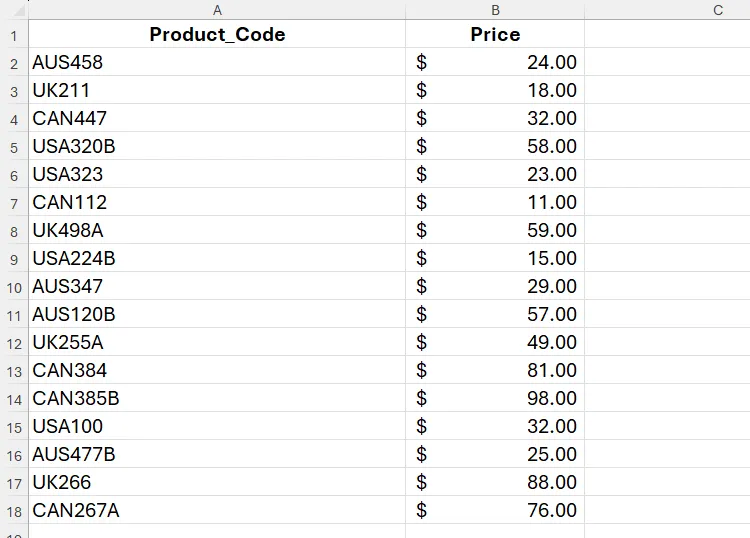 Bảng dữ liệu Excel hiển thị danh sách mã sản phẩm và giá, minh họa cấu trúc dữ liệu cho ví dụ tìm kiếm bằng wildcard.
Bảng dữ liệu Excel hiển thị danh sách mã sản phẩm và giá, minh họa cấu trúc dữ liệu cho ví dụ tìm kiếm bằng wildcard.
Giả sử bạn muốn tìm tất cả các sản phẩm đồ gia dụng chỉ dành cho bán hàng trong nước.
Nhấn Ctrl+F để mở tab Tìm (Find) trong hộp thoại Tìm và Thay thế (Find And Replace). Trong trường “Tìm gì” (Find What), nhập:
*2??ATrong đó:
- Dấu sao và số 2 (
*2) cho Excel biết tìm kiếm các ô bắt đầu bằng bất kỳ số lượng ký tự nào, theo sau là số 2. Bạn cần sử dụng dấu sao ở đây, vì một số quốc gia được đại diện bằng hai chữ cái trong khi các quốc gia khác được đại diện bằng ba chữ cái. - Hai dấu chấm hỏi theo sau chữ A (
??A) cho Excel biết rằng phần còn lại của chuỗi phải bao gồm hai ký tự và chữ A.
Sau đó, khi bạn nhấp vào “Tìm tất cả” (Find All), bạn sẽ thấy một danh sách ở cuối hộp thoại Tìm và Thay thế hiển thị bất kỳ kết quả nào khớp với các tiêu chí này.
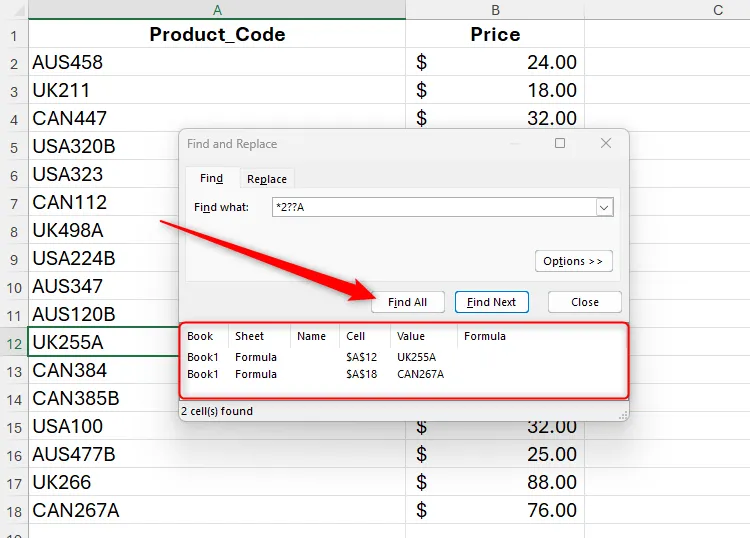 Hộp thoại Find and Replace trong Excel với ký tự đại diện *2??A được dùng để tìm các mã sản phẩm gia dụng.
Hộp thoại Find and Replace trong Excel với ký tự đại diện *2??A được dùng để tìm các mã sản phẩm gia dụng.
Nhấp vào bất kỳ kết quả nào trong hộp thoại Tìm và Thay thế để chuyển đến ô tương ứng trong bảng tính của bạn.
Bây giờ, giả sử mục tiêu của bạn là trả về các mã cho tất cả các sản phẩm quần áo không bị giới hạn bán hàng trong nước hoặc quốc tế (nói cách khác, các mã chứa quốc gia và một số có ba chữ số bắt đầu bằng 1, nhưng không kết thúc bằng một chữ cái).
Trong trường “Tìm gì” (Find What), nhập:
*1??Tuy nhiên, khi bạn nhấp vào “Tìm tất cả” (Find All), một sản phẩm kết thúc bằng một chữ cái xuất hiện trong kết quả, cho thấy có điều gì đó thiếu trong tiêu chí.
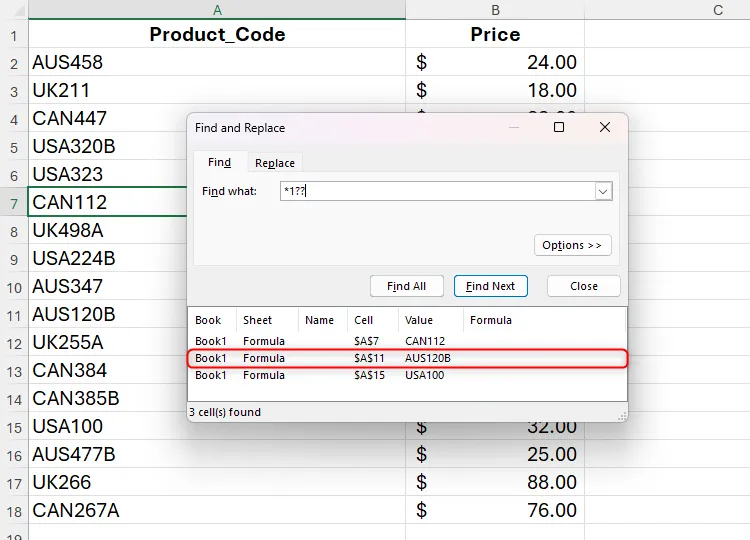 Kết quả tìm kiếm trong Excel trả về mã sản phẩm không mong muốn, nhấn mạnh cần điều chỉnh tiêu chí tìm kiếm.
Kết quả tìm kiếm trong Excel trả về mã sản phẩm không mong muốn, nhấn mạnh cần điều chỉnh tiêu chí tìm kiếm.
Thực tế, điều này xảy ra vì một phần của mã không chính xác chứa chuỗi con mà bạn đã nhập cho truy vấn. Vì vậy, để loại trừ những mã này và chỉ trả về các mã khớp hoàn toàn với truy vấn của bạn, hãy nhấp vào “Tùy chọn” (Options), chọn “Khớp toàn bộ nội dung ô” (Match Entire Cell Contents), và nhấp vào “Tìm tất cả” (Find All) một lần nữa.
 Tùy chọn "Match Entire Cell Contents" được chọn trong hộp thoại Find and Replace của Excel để tìm kiếm chính xác toàn bộ nội dung ô.
Tùy chọn "Match Entire Cell Contents" được chọn trong hộp thoại Find and Replace của Excel để tìm kiếm chính xác toàn bộ nội dung ô.
Lần này, chỉ các kết quả mong muốn được hiển thị.
Tìm và thay thế chuỗi ký tự
Danh sách Excel này hiển thị những cầu thủ bóng đá yêu thích mọi thời đại của những người tham gia khảo sát. Tuy nhiên, tên Maradona đã được viết theo ba cách khác nhau, và bạn muốn sửa lại những tên không chính xác.
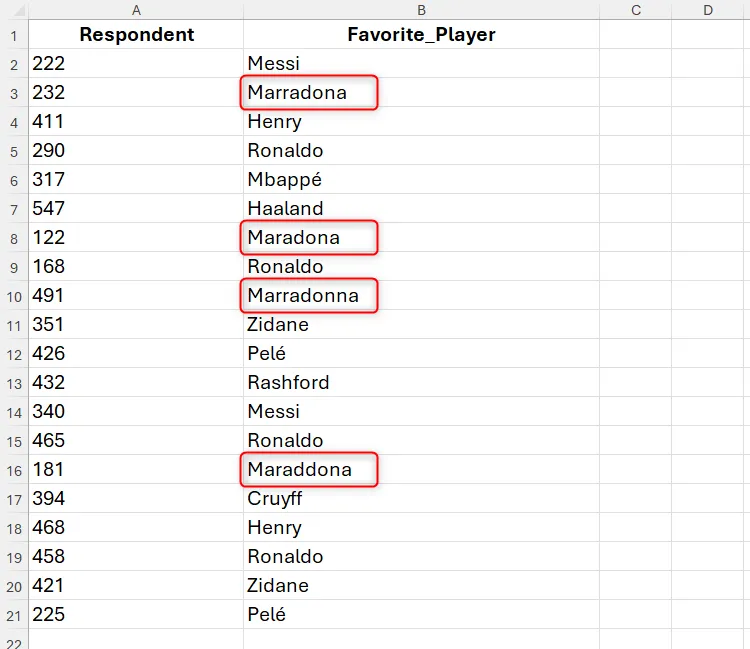 Danh sách tên cầu thủ bóng đá yêu thích trong Excel, với các lỗi chính tả của tên Maradona cần được sửa.
Danh sách tên cầu thủ bóng đá yêu thích trong Excel, với các lỗi chính tả của tên Maradona cần được sửa.
Đầu tiên, nhấn Ctrl+H để mở tab Thay thế (Replace) trong hộp thoại Tìm và Thay thế (Find And Replace). Sau đó, trong trường “Tìm gì” (Find What), nhập:
Mar*vì tất cả các lỗi chính tả đều bắt đầu bằng ba chữ cái này, và đây là tên duy nhất trong danh sách bắt đầu bằng chuỗi ký tự này.
Sau đó, trong trường “Thay thế bằng” (Replace With), nhập cách viết đúng:
Maradonavà nhấp vào “Thay thế tất cả” (Replace All) để xác nhận các chỉnh sửa.
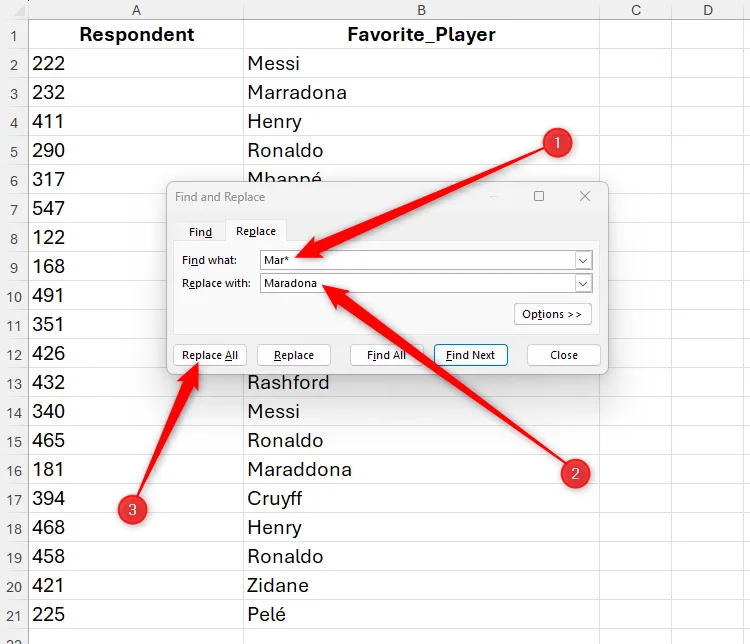 Hộp thoại Find and Replace của Excel đang được sử dụng để thay thế các biến thể của "Mar*" bằng "Maradona".
Hộp thoại Find and Replace của Excel đang được sử dụng để thay thế các biến thể của "Mar*" bằng "Maradona".
Bây giờ, tất cả các trường hợp tên cầu thủ này đều được viết đúng và nhất quán.
Sử dụng Wildcards trong công thức (Formulas)
Ngoài việc sử dụng Wildcards trong hộp thoại Tìm và Thay thế của Excel, bạn còn có thể sử dụng chúng trong các đối số cho nhiều hàm khác nhau, chẳng hạn như XLOOKUP để tạo một tìm kiếm khớp một phần, COUNTIFS để đếm số ô khớp với nhiều tiêu chí, và nhiều hàm khác.
Trong ví dụ này, bạn muốn sử dụng hàm SUMIF để tính tổng giá của các sản phẩm có nguồn gốc từ Vương quốc Anh (UK).
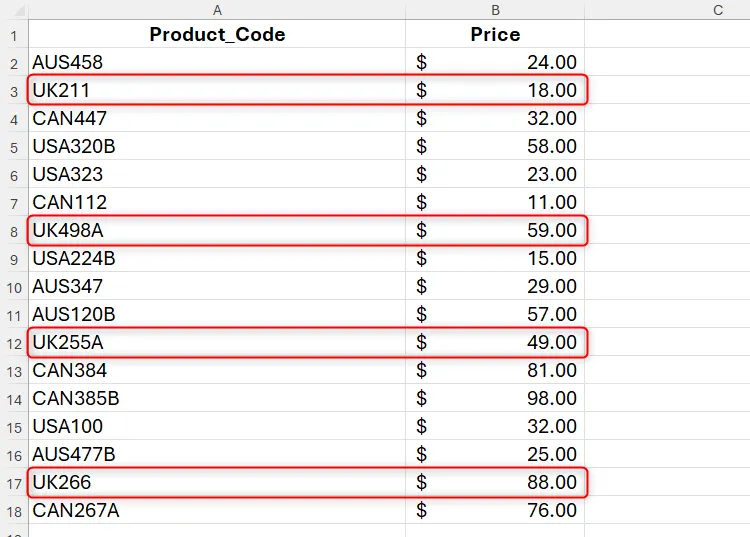 Bảng mã sản phẩm trong Excel, với các mã chứa "UK" được tô sáng, chuẩn bị cho việc tính tổng bằng hàm SUMIF với wildcard.
Bảng mã sản phẩm trong Excel, với các mã chứa "UK" được tô sáng, chuẩn bị cho việc tính tổng bằng hàm SUMIF với wildcard.
Liên quan: Cách dùng hàm SUMIF trong Microsoft Excel
Bạn muốn cộng các số nhưng chỉ khi chúng đáp ứng các điều kiện của bạn? Hãy dùng SUMIF!
Một cách để làm điều này là nhập:
=SUMIF(A2:A18,"UK*",B2:B18)vào một ô trống, trong đó:
SUMIFcộng các giá trị dựa trên các tiêu chí đã đặt.A2:A18là phạm vi chứa các giá trị cần kiểm tra."UK*"cho Excel biết tìm bất kỳ ô nào trong A2 đến A18 bắt đầu bằng “UK”, theo sau là bất kỳ số lượng ký tự nào.B2:B18là mảng cần tính tổng.
Lưu ý: Các Wildcards và giá trị văn bản phải luôn được đặt trong dấu ngoặc kép trong các công thức Excel.
Tuy nhiên, giả sử sau đó bạn muốn tìm tổng giá của các sản phẩm từ một quốc gia khác. Trong ví dụ trên, bạn sẽ cần thay đổi công thức thủ công, một phương pháp tốn thời gian và dễ dẫn đến lỗi hơn.
Thay vào đó, hãy nhập tiêu chí (trong trường hợp này là “UK”) vào một ô riêng biệt. Sau đó, tham chiếu đến ô đó trong công thức, sử dụng ký hiệu và (&) để phân tách tham chiếu ô khỏi Wildcard được nhúng trong dấu ngoặc kép:
=SUMIF(A2:A18,D2&"*",B2:B18)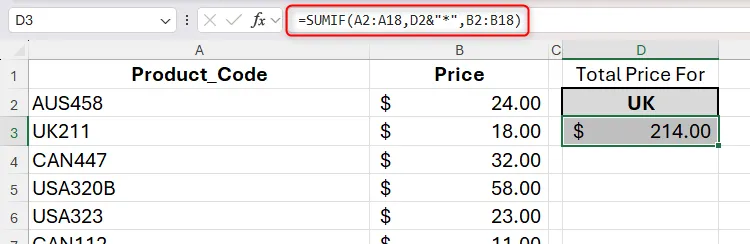 Công thức SUMIF trong Excel sử dụng tham chiếu ô và ký tự đại diện * để tính tổng giá sản phẩm có mã bắt đầu bằng "UK".
Công thức SUMIF trong Excel sử dụng tham chiếu ô và ký tự đại diện * để tính tổng giá sản phẩm có mã bắt đầu bằng "UK".
Bây giờ, khi bạn thay đổi mã quốc gia, tổng giá sẽ tự động cập nhật.
Bạn có thể sử dụng công cụ Kiểm tra dữ liệu (Data Validation) của Excel để tạo danh sách thả xuống các quốc gia.
Lọc dữ liệu với Wildcards (Filters)
Một ứng dụng khác của Wildcards trong Microsoft Excel là trong các bộ lọc.
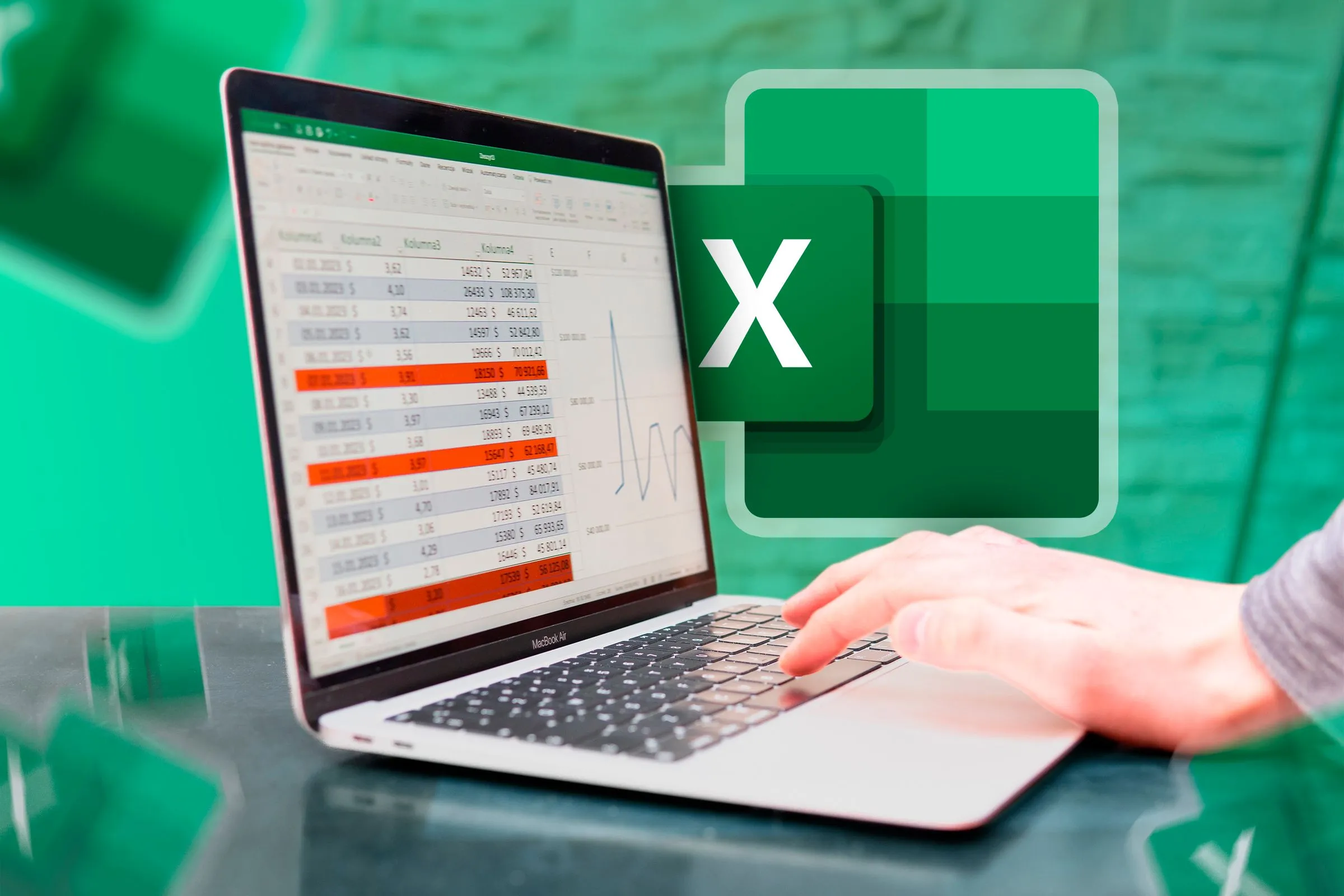 A laptop with the Microsoft Excel app.
A laptop with the Microsoft Excel app.
Liên quan: Cách sắp xếp và lọc dữ liệu trong Excel
Microsoft Excel có các tùy chọn sắp xếp và lọc mạnh mẽ. Dưới đây là cách sử dụng chúng trong bảng tính của bạn.
Dù bạn đang làm việc trong một bảng Excel đã định dạng hay một phạm vi chưa định dạng, hãy chọn bất kỳ ô nào trong mảng và nhấn Ctrl+Shift+L để thêm các nút bộ lọc.
Bây giờ, giả sử bạn muốn lọc các mã sản phẩm để chỉ bao gồm những mã kết thúc bằng chữ A.
Để làm điều này, nhấp vào nút bộ lọc Product_Code, và trong trường “Tìm kiếm” (Search), nhập:
*Ađể bao gồm tất cả các mã kết thúc bằng chữ A. Vì Wildcard dấu sao được đặt trước chữ A trong tìm kiếm, nó sẽ không chọn bất kỳ mã sản phẩm nào chứa A ở đầu (như AUS458) hoặc ở giữa (như USA320B).
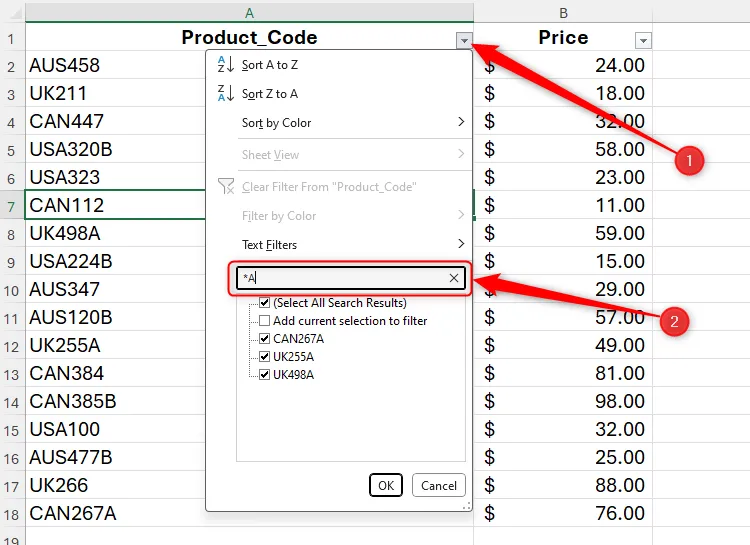 Chức năng lọc dữ liệu trong Excel sử dụng wildcard *A để chỉ hiển thị các mã sản phẩm kết thúc bằng ký tự 'A'.
Chức năng lọc dữ liệu trong Excel sử dụng wildcard *A để chỉ hiển thị các mã sản phẩm kết thúc bằng ký tự 'A'.
Sau khi bạn đã xem trước kết quả trong cửa sổ bật lên của bộ lọc, hãy nhấp vào “OK”, và xem dữ liệu của bạn được tinh chỉnh để khớp với tiêu chí của bạn.
Những lưu ý quan trọng khi dùng Wildcards trong Excel
Trước khi bạn bắt đầu sử dụng Wildcards trong bảng tính Excel của mình, hãy dành một chút thời gian để đọc những điểm cần lưu ý cuối cùng này:
- Giới hạn với số: Khi sử dụng Wildcards trong công thức, bạn sẽ gặp trở ngại nếu cố gắng tìm một chữ số trong một phạm vi số. Điều này là do Wildcards tự động chuyển đổi số thành văn bản. Tuy nhiên, việc tìm kiếm chữ số trong một phạm vi số bằng công cụ Tìm và Thay thế hoặc bộ lọc của Excel vẫn sẽ hoạt động tốt, cũng như việc tìm kiếm số trong các ô cũng chứa giá trị văn bản.
- Không phải mọi hàm đều hỗ trợ: Mặc dù nhiều hàm hỗ trợ việc sử dụng Wildcards, một số hàm – bao gồm hàm
IF– thì không. Hãy luôn kiểm tra tài liệu hoặc thử nghiệm để đảm bảo hàm bạn định dùng tương thích với Wildcards. - Cẩn trọng cú pháp trong công thức: Thêm Wildcards vào công thức làm cho chúng phức tạp hơn, có khả năng làm tăng nguy cơ lỗi nếu bạn không cẩn thận. Luôn nhớ nhúng Wildcards trong dấu ngoặc kép trong công thức!
Việc nắm vững Wildcards sẽ mở ra một chân trời mới trong cách bạn tương tác với dữ liệu trong Excel, cho phép bạn thực hiện các tác vụ phức tạp một cách nhanh chóng và chính xác. Hy vọng bài viết này đã cung cấp cho bạn những kiến thức cần thiết để làm chủ công cụ mạnh mẽ này.
Bạn đã từng sử dụng Wildcards trong Excel chưa? Hãy chia sẻ những thủ thuật hoặc ứng dụng sáng tạo của bạn trong phần bình luận bên dưới để cộng đồng thichcongnghe.net cùng học hỏi nhé!